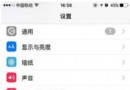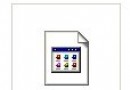MAC OS X替換Finder字體的方法
一些MAC用戶不喜歡Finder中的字體,那麼該怎麼做才能將Finder中的字體替換掉呢?下面小編就教大家一種解決的方法。有需要的用戶快來看看吧。

改變Finder整個主界面字體
除了Finder的圖標以外,所有自己我們全都改變。打開“終端”(應用程序-》實用工具),接著輸入以下命令:
defaults write com.apple.finder NSSystemFont -string AmericanTypewriter;,
這次我使用了American Typewriter字體,你可以根據你的喜好自己來更改使用什麼字體。
改變Finder標題欄的字體
打開“終端”(應用程序-》實用工具),輸入以下命令:
defaults write com.apple.finder NSTitleBarFont -string ArialBlack;
killall Finder
這次使用的是Arial Black字體,注意的是你如果在命令中使用其他字體,請記得刪除它們中間的空格。
同時你也能更改他們的字體大小,你可以使用以下命令把字體大小更改為16:
defaults write com.apple.finder NSTitleBarFontSize 16;killall Finder
恢復默認設置
如果你不喜歡更改,還是想還原為默認字體Lucida Grande字體,打開“終端”,輸入以下命令:
defaults delete com.apple.finder NSSystemFont
defaults delete com.apple.finder NSTitleBarFont
defaults delete com.apple.finder NSTitleBarFontSize
killall Finder
以上就是替換MAC系統Finder字體的方法了,不喜歡Finder默認字體的用戶們,可以使用這些方法進行修改哦。
- iOS9與XCode7中不克不及應用http銜接的疾速處理方法
- xcode8 封閉掌握台不打印不信息的處理辦法(圖文詳解)
- 史上最具體的CocoaPods裝置教程(圖文)
- IOS Xcode中快捷鍵年夜全
- iOS中處理Xcode 8掌握台亂碼的方法
- Mac Android Studio快捷鍵整頓
- IOS開辟之適配iOS10及Xcode8的留意點
- xcode8提交ipa掉敗沒法構建版本成績的處理計劃
- XCode 加速編譯鏈接速度的辦法
- 2016 cocoapods的裝置和應用辦法和版本進級碰到的成績
- IOS 陀螺儀開辟(CoreMotion框架)實例詳解
- 進修iOS自界說導航掌握器UINavigationController
- Xcode 8打印log日記的成績小結及處理辦法
- iOS10 適配和Xcode8設置裝備擺設總結
- iOS Xcode8更新後輸入log日記封閉的辦法